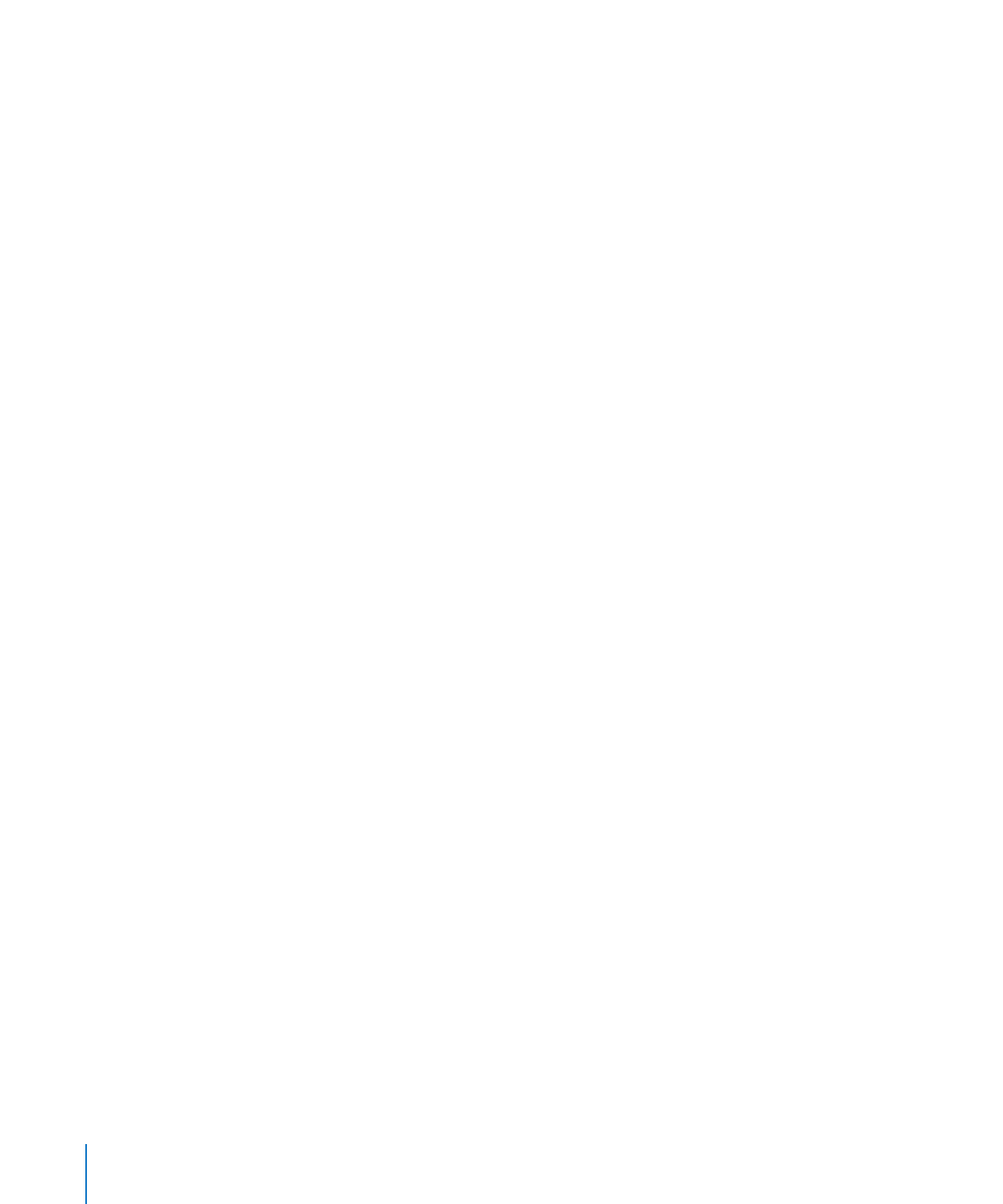
合併表格輸入格
合併表格輸入格可以將相鄰的輸入格合併為一個輸入格並消除邊線,使這些輸入
格可以作為單個輸入格發揮作用。
若要合併表格輸入格:
1
選擇兩個或多個相鄰表格輸入格群組。所選輸入格群組必須形成一個矩形,並且
都是內文輸入格、標題輸入格,或者都是尾端輸入格。
2
請執行下列其中一項操作:
選擇“格式”
>“表格”>“合併輸入格”。
Â
按一下工具列中的“檢閱器”,然後按一下“表格檢閱器”按鈕。按一下“表
Â
格檢閱器”中的“表格”,然後從“編輯橫列與直欄”彈出式選單中選擇“合
併輸入格”。
若要將先前已合併的輸入格取消合併:
選擇“格式”
>“表格”,並取消選擇“合併輸入格”。
m
從“表格檢閱器”之“表格”面板的“編輯橫列與直欄”彈出式選單中,取消選
m
擇“合併輸入格”。
以下是當您合併輸入格時,輸入格內容呈現的情況:
合併僅含有文字或混合含有文字、數字、格式化值和公式的水平方向相鄰輸入
Â
格,會將各原始輸入格中的內容結合為文字,並以定位點分割。
合併僅含有文字或混合含有文字、數字、格式化值和公式的垂直方向相鄰輸入
Â
格,會將各原始輸入格中的內容結合為文字,並以歸位字元分割。
合併直欄輸入格時,輸入格背景會顯示最頂部輸入格中的影像或顏色。
Â
合併橫列輸入格時,輸入格背景會顯示最左側輸入格中的影像或顏色。
Â
包含文字、數字、公式或輸入格格式的輸入格與空白輸入格合併時,新的輸入
Â
格會保留非空白輸入格的內容。
包數字格式的輸入格與空白輸入格合併時,新的輸入格會保留數字格式。
Â
若要瞭解
iWork 中可用函數和公式套件的相關資訊及其使用方式,請參閱 iWork
公式與函數使用手冊或輔助說明(請選擇“輔助說明”
> “iWork公式與函數輔
助說明”)。